
Yn dizze hantlieding is it detaillearre om it skermsprekker te meitsjen - hoe maklik it is om it lûd út te skeakeljen as it Windows 10-skermsprekker útskeakelje of folslein útskeakele sûnder de mooglikheid te lansearjen fan 'e wichtichste kombinaasje.
- Manieren om de lûdsprekker út te skeakeljen
- Hoe kinne jo Windows 10-skermsprekker folslein útskeakelje
- Fideo-ynstruksje
Hoe kinne jo de sprekker op it skerm útsette
As jo per ongeluk op 'e kaaien drukke WIN + CTRL + ENTER Begjint automatysk de skermsprekker en begjint de eleminten fan 'e programma's te stimjen en de Windows-ynterface fan Windows 10. Soms begjint de skerm fuortendaliks as jo oanmelde en net útskeakelje. Yn al dizze gefallen kinne jo it relatyf maklik útsette mei de folgjende metoaden:
- Druk op kaaien Windows + Enter. - It sil it net folslein útskeakelje, mar it sil ôfslute en stopje it hjoeddeistige elemint te besykjen oant jo de fokus ferpleatse nei in oare lokaasje.
- Hâld de Caps Lock en druk op ESC - Dit sil it skermsprekker útsette.
- Fier Windows 10 yn (WIN + I-toetsen) yngean, gean nei de seksje fan spesjale funksjes - op it skerm en oersette de "Skeakelje de skermsprekker" nei de posysje oer "Off".
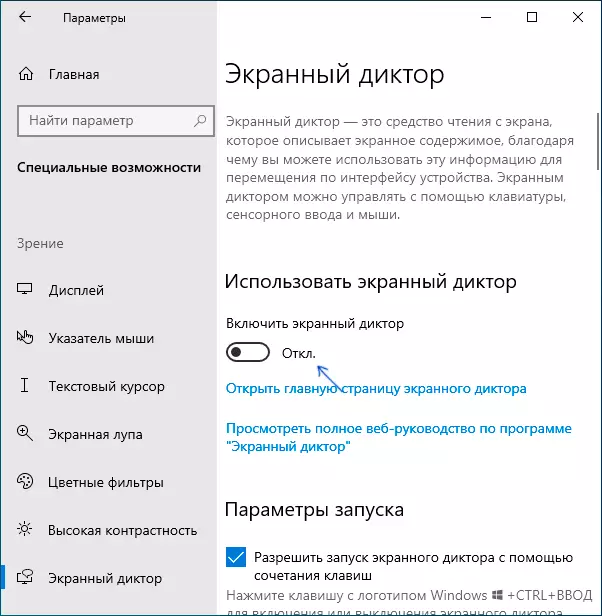
- As it Preech-ipoan op it skerm wurdt werjûn yn it notifikaasjegebiet, kinne jo derop klikke mei de juste mûsknop en it útsette.
- As in lêste ynstânsje, as neat helpt, kinne jo de Task Manager iepenje (bygelyks troch it rjocht, klikje op 'e knop "Start" en ferwiderje de taak út it skerm of Narrator.exe
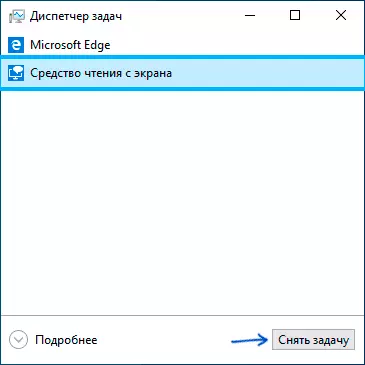
Hoe kinne jo Windows 10-skermsprekker folslein útskeakelje
D'r binne twa metoaden fan folsleine shutdown fan it skermsprekker - sûnder spesjale ynterferinsje yn it systeem, troch it oantal ynstellingen te feroarjen of te feroarjen oan 'e Narrator.exe-bestân, dat is it útfierber skerm fan it skermsprekker. Litte wy begjinne mei de earste metoade:
- Gean nei Parameters - SCESIALE FUNKSJES - Skermsprekker, soargje derfoar dat de skermsprekker is útskeakele, it "lit it begjin fan 'e skermsprekker te ferwiderjen, mei de kaaiende kombinaasje".
- Gean nei it Control Panel - it sintrum fan spesjale funksjes - Brûk de kompjûter sûnder werjefte. Soargje derfoar dat alle stimarjende merken wurde ferwidere, oars ferwiderje se en tapasse de ynstellingen.

- Gean werom nei de haadside fan it spesjale funksjes sintrum en gean nei it seksje "Facilititearje wurk". Kontrolearje as de skermsprekker dêr net ynskeakele is, as ynskeakele is - ynskeakelje en de ynstellingen útskeakelje.
Just yn gefal sil ik opname dat it earste item fan dizze ynstruksje ek kin wurde útfierd troch te gean troch te gean nei it register seksje
HKEY_CURRENT_USER \ SOFTWARE \ Microsoft \ Narrator \ Noroam en feroarje de wearde fan 'e parameter Winenerlaununen abrilde op 0.De twadde metoade omfettet it fertellen fan 'e Narrator.exe-bestân, sadat Windows 10 net kin útfiere, as it de skermsprekker oansette of tagongsrjochten foar de lansearring fan dit bestân te feroarjen. It proses bestiet út de folgjende stappen:
- It is needsaaklik om de eigner te wurden en folsleine tagong te krijen ta it bestân C: \ Windows \ System32 \ Narrator.exe.
- Omneame it bestân yn wat oars, of yn tagongsrjochten om it bestân te ferbieden en it útfieren fan it bestân foar de hjoeddeistige brûker (it proses fan 'e Narrator.exe-skermsprekker wurdt begûn út namme fan' e brûker).
- In 2e stap kin manuell dien wurde mei analogy mei it folgjende yn 'e ynstruksjes. Freegje it proses oan te freegjen troch it proses te fersnellen troch it ynstellen fan it bestân fan it lân fan it kontekstmenu fan bestannen - "wurde de eigner ", en dan brûke dit artikel op it fertellderbestân. .Exe.
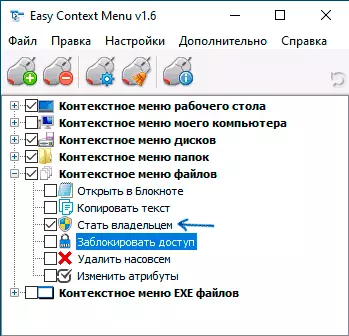
- Neidat jo de eigner fan it bestân wurde fan it bestân, gean nei syn eigenskippen, iepenje it feiligens ljepblêd, en klikje op de bewurkje knop. Selektearje jo brûkersnamme en set it "ynskeakelje" Mark yn it lêzen en útfierde item, tapasse ynstellings.
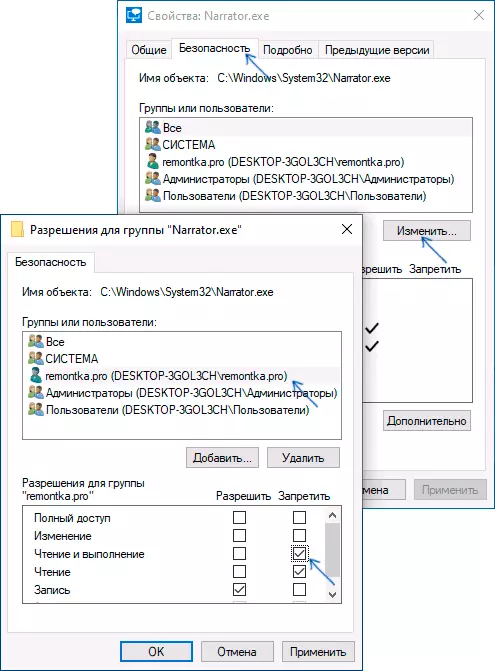
No sil it bestân net kinne rinne, en dêrtroch sille de skermsprekker folslein útskeakele wêze. Beskôgje lykwols dat as Windows 10-updates, foaral as de ferzje wurdt bywurke, kin de bestânresolúsje wurde hersteld wurde.
Skerm fan opskerm útskeakelje - Fideo-ynstruksje
Ik hoopje dat jo alles wat nedich wie. As iets op gjin manier wurke, lykas ferwachte, diele ynformaasje yn 'e opmerkingen kinne in ekstra oplossing fine foar it probleem.
